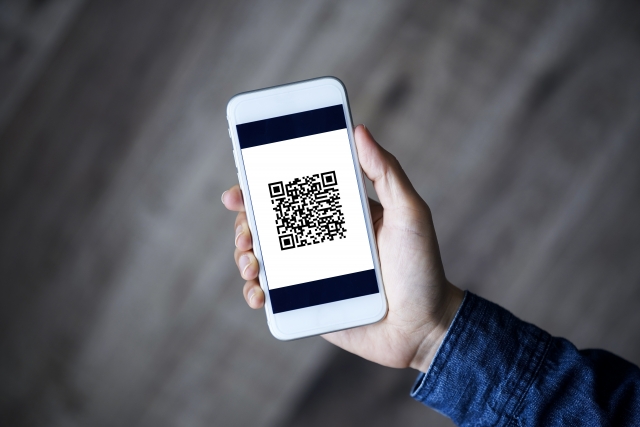スマホでQRコードが読み取れない原因は?iPhone・Android別の対処法!
近年、スマホを使ってのQRコード読み取りは、決済や情報収集、イベント参加など多岐にわたるシーンで不可欠となっています。
しかし、時折「QRコードが読み取れない」というトラブルに遭遇することがありますよね。
この問題は、iPhoneやAndroidといった異なるOSで異なる原因や対処法が考えられます。
この記事では、スマホでQRコードが読み取れない主な原因と、iPhone・Android別の具体的な対処法を詳しく解説していきます。
QRコードが読み取れない主な原因
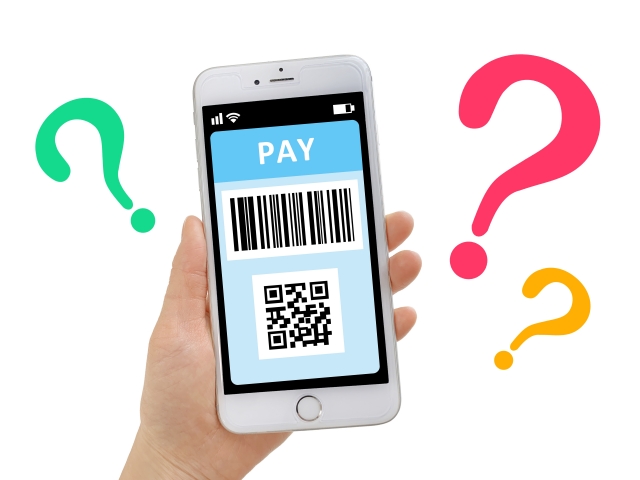
スマホを使用してQRコードを読み取る際、様々な要因でトラブルが発生することがあります。
以下に、その主な原因となる要素を詳しく紹介します。
物理的なダメージや汚れ
QRコードを読み取る際、最も一般的な問題の一つが、スマホのカメラレンズやQRコード自体に物理的なダメージや汚れがある場合です。
- カメラレンズ:指紋、油、埃などがカメラレンズに付着すると、QRコードが正確に読み取れなくなります。
- レンズを柔らかい布で優しく拭くことで改善される場合が多いです。
- QRコードの紙:印刷されたQRコードが濡れてしまったり、折れ曲がったりしていると、正確に読み取れないことがあります。
カメラの問題
スマホのカメラ自体の不具合も、QRコード読み取りの問題となる要因です。
- フォーカス不良:カメラが自動的にフォーカスを合わせられない場合、QRコードがぼやけて読み取れません。
- カメラの故障:長い使用年数や物理的なダメージにより、カメラ自体の故障が起こることもあります。
QRコード自体の問題
QRコードの生成や印刷の際の問題も、読み取り不具合の一因となり得ます。
- 低解像度:QRコードが低い解像度で生成・印刷された場合、読み取りに失敗することがあります。
- 色の問題:一部の色組み合わせでは、カメラが正しく認識しにくい場合があります。
- デザインのオーバーレイ:デザイン性を追求して、QRコードの中にロゴなどを配置する場合、正確に読み取れなくなるリスクが高まります。
ソフトウェアやアプリの不具合
アプリやOSのソフトウェアのトラブルも、QRコードの読み取り問題の原因となることがあります。
- アプリのバグ:一部のQRコード読み取り専用アプリには、バグや不具合が存在することがあります。
- アップデートを確認するか、他のアプリを試すことで解決することができる場合が多いです。
- OSの不具合:特定のOSバージョンでQRコードの読み取りに関連する不具合が発生することが考えられます。
- OSのアップデートを確認することで、問題が解決することが期待されます。
このような様々な原因が考えられるため、具体的な症状や状況を確認しながら、最適な対処法を選択することが大切です。
iPhoneでQRコードが読み取れない時の対処法

iPhoneを使ってQRコードの読み取りにトラブルが発生した場合、以下の対処法を試して問題を解消することができる可能性があります。
カメラアプリの再起動・アップデート
一時的なソフトウェアの不具合やバグが原因でQRコードが読み取れない場合、以下の方法で問題を解決できることがあります。
- 再起動: カメラアプリを完全に閉じて再度開き直す。
- アップデート: App Storeでカメラアプリの最新版が提供されているか確認し、必要に応じてアップデートする。
カメラレンズのクリーニング
カメラレンズに汚れや指紋が付着していると、QRコードが正確に読み取れない可能性があります。
- 柔らかい布: マイクロファイバーの布などで、カメラレンズを優しく拭き取ります。
- クリーニングキット: スマホ専用のレンズクリーニングキットを使用して、レンズを清潔に保つ。
QRコード読み取り専用アプリの利用
iPhoneの標準カメラアプリ以外にも、多くのQRコード読み取り専用アプリが存在します。
これらのアプリは、高度な読み取り機能やエラー訂正機能を持つ場合があります。
- App Store: 「QRコード 読み取り アプリ」といったキーワードで検索し、高評価のアプリを試す。
- 多機能: 一部のアプリは、QRコードの生成や履歴管理などの機能も備えているので、利便性が高まります。
iOSのアップデート
iOSの古いバージョンには、QRコード読み取りに関する不具合が存在する可能性があります。
- 設定アプリ: 「一般」 > 「ソフトウェア・アップデート」の順に進み、最新のiOSバージョンにアップデートする。
- 不具合の修正: アップデート内容には、様々なバグ修正や機能改善が含まれることが多いので、問題が解消される可能性が高まります。
これらの対処法を試すことで、iPhoneでのQRコード読み取りトラブルが解消されることを期待します。
もし問題が継続する場合は、Appleのサポートセンターや専門店に相談するのも一つの方法です。
AndroidでQRコードが読み取れない時の対処法

Androidスマホを使ってQRコードの読み取りに問題が生じた場合、以下の方法でトラブルシューティングを試みることができます。
カメラアプリのキャッシュ削除・再起動
カメラアプリの一時的な不具合やキャッシュデータの影響でQRコードの読み取りがうまくいかないことがあります。
- キャッシュ削除: 設定 > アプリケーション > カメラアプリ > ストレージ > キャッシュをクリア、と進んでキャッシュを削除する。
- 再起動: スマホ自体を再起動するか、カメラアプリを完全に終了してから再度開き直す。
カメラレンズのクリーニング
カメラレンズに付いた汚れや指紋は、QRコード読み取りの精度を低下させる主な原因となります。
- 柔らかい布: マイクロファイバーの布を使い、カメラレンズをやさしく拭き取る。
- クリーニングキット: スマホ用のクリーニングキットを使用して、レンズを綺麗に保つのがおすすめです。
QRコード読み取り専用アプリの導入
標準のカメラアプリでは読み取れない場合でも、専用アプリを使えばスムーズにQRコードを認識できることがあります。
- Google Playストア: 「QRコード 読み取り アプリ」といったキーワードで検索し、評価の高いアプリをインストールする。
- 多機能: いくつかのアプリは、QRコードの生成機能や履歴管理機能を持っています。
システムアップデートの確認
Androidの古いバージョンでは、QRコード読み取りに関連した不具合が存在する可能性が考えられます。
- 設定メニュー: 「システム」 > 「システムアップデート」または「ソフトウェアアップデート」と進んで、最新のバージョンへのアップデートを確認・実行する。
- 問題の解消: アップデートには、バグの修正や性能向上のための改良が行われていることが多いので、QRコードの読み取り問題も解決される可能性があります。
これらの手段を利用して、AndroidでのQRコード読み取りの問題を解消することが期待されます。
トラブルが継続する場合は、メーカーやキャリアのサポートセンターに相談するのも良い方法です。
QRコードが読み取れない時は原因を参考に試してみよう!

QRコードの読み取りに失敗する場合、物理的ダメージ、カメラの汚れ、ソフトウェアの不具合などが主な原因となります。
iPhoneユーザーは、カメラアプリの再起動やレンズの清掃、専用読み取りアプリの使用やiOSの更新を検討してみてください。
一方、Androidユーザーは、アプリのキャッシュ削除や再起動、レンズのクリーニング、専用アプリの導入やシステムアップデートを試すことで解決するかもしれません。
どちらのケースも、原因を特定し、適切な対処を試みることがポイントです。